在Win7系统中,浏览器在使用一段时间后会出现打开网页慢的问题,造成这种问题的原因有很多,接下来为大家介绍两种解决方法。 方法一:整理磁盘碎片的方法
第一步:在“我的电脑”窗口里,右击需要清理的盘符,选择属性--磁盘清理。在弹出的窗口中,选中所有的选项点击确定。


第二步:右键点击IE选择属性--常规。点击删除。完成后点击确定。

第三步:在“我的电脑”窗口,右键点击磁盘选择属性--工具。点击开始整理。在弹出的窗口中点击碎片整理。
方法二:注册表优化

第一步:通过快捷键“Win+R”打开运行程序菜单,输入Regedit,打开注册表编辑器。
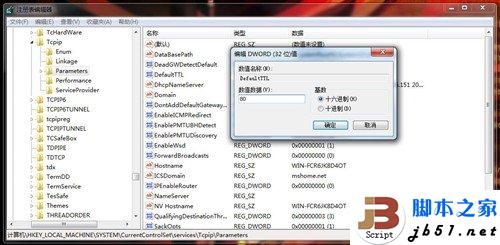
第二步:选择HKEY_LOCAL_MACHINE,之后在选择HKEY_LOCAL_MACHINE\SYSTEM\CurrentControlSet\Services\Tcpip\Parameters选择DefaultTTL,改变值为80(16进制)。
通过上述两种方法我们就可以解决上网速度慢的方法,而两种方法也非常简单,用户只要轻点几下鼠标就可解决这个问题,非常快捷。


第一步:在“我的电脑”窗口里,右击需要清理的盘符,选择属性--磁盘清理。在弹出的窗口中,选中所有的选项点击确定。


第二步:右键点击IE选择属性--常规。点击删除。完成后点击确定。

第三步:在“我的电脑”窗口,右键点击磁盘选择属性--工具。点击开始整理。在弹出的窗口中点击碎片整理。
方法二:注册表优化

第一步:通过快捷键“Win+R”打开运行程序菜单,输入Regedit,打开注册表编辑器。
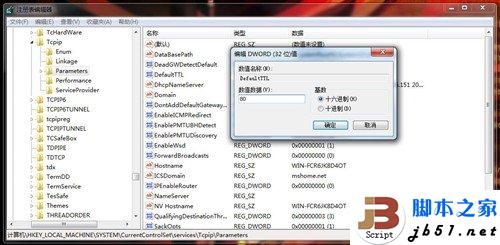
第二步:选择HKEY_LOCAL_MACHINE,之后在选择HKEY_LOCAL_MACHINE\SYSTEM\CurrentControlSet\Services\Tcpip\Parameters选择DefaultTTL,改变值为80(16进制)。
通过上述两种方法我们就可以解决上网速度慢的方法,而两种方法也非常简单,用户只要轻点几下鼠标就可解决这个问题,非常快捷。


标签:
Win7,浏览网页,打开很慢
免责声明:本站文章均来自网站采集或用户投稿,网站不提供任何软件下载或自行开发的软件!
如有用户或公司发现本站内容信息存在侵权行为,请邮件告知! 858582#qq.com
白云城资源网 Copyright www.dyhadc.com
暂无“Win7系统浏览网页时打开很慢的解决方法”评论...
更新日志
2026年01月14日
2026年01月14日
- 小骆驼-《草原狼2(蓝光CD)》[原抓WAV+CUE]
- 群星《欢迎来到我身边 电影原声专辑》[320K/MP3][105.02MB]
- 群星《欢迎来到我身边 电影原声专辑》[FLAC/分轨][480.9MB]
- 雷婷《梦里蓝天HQⅡ》 2023头版限量编号低速原抓[WAV+CUE][463M]
- 群星《2024好听新歌42》AI调整音效【WAV分轨】
- 王思雨-《思念陪着鸿雁飞》WAV
- 王思雨《喜马拉雅HQ》头版限量编号[WAV+CUE]
- 李健《无时无刻》[WAV+CUE][590M]
- 陈奕迅《酝酿》[WAV分轨][502M]
- 卓依婷《化蝶》2CD[WAV+CUE][1.1G]
- 群星《吉他王(黑胶CD)》[WAV+CUE]
- 齐秦《穿乐(穿越)》[WAV+CUE]
- 发烧珍品《数位CD音响测试-动向效果(九)》【WAV+CUE】
- 邝美云《邝美云精装歌集》[DSF][1.6G]
- 吕方《爱一回伤一回》[WAV+CUE][454M]
